Intégration Beeye x Lucca
Le document suivant présente la procédure pour configurer la connexion entre les applications Lucca et Beeye. L’objectif est de faire en sorte que toutes absences entrées dans Lucca soit automatiquement transférée à Beeye.
L’équipe de Beeye est disposée à accompagner ses utilisateurs pour la mise en place d’une intégration. En revanche, pour des raisons techniques et de sécurité, aucun employé de Beeye ne pourra avoir accès à l’application tierce utilisée dans l’intégration. De fait, aucune action ne sera réalisée à la place du client, que ce soit lors de la configuration initiale ou pour de la maintenance de l’intégration.
Cas particulier :
Pour les clients qui bénéficient d'une connexion Beeye via un outil tiers (exemple Sage), pour que cet outil tiers et Lucca fonctionnent correctement, les identifiants uniques des utilisateurs doivent être les mêmes entre l'outil tiers et Lucca. Si ce n’est pas le cas, l’intégration Lucca ne fonctionnera pas. Ces identifiants se gèrent directement dans l'interface Lucca.
Informations générales
Le processus général de transfert des données entre Lucca et Beeye est le suivant :
- Un employé rentre une demande d’absences dans Lucca.
- En fonction du paramétrage de Lucca, une personne approuve la demande (étape optionnelle)
- Une requête est envoyée de Lucca vers Beeye automatiquement.
- La demande reçue par Beeye est automatiquement rentrée dans la planification et la feuille de temps de l’employé.
- Si la demande est annulée dans Lucca, une requête de suppression est automatiquement générée vers Beeye pour effacer ces données.
Par la suite, la synchronisation entre les deux systèmes ne demandera plus d’intervention manuelle.
Paramétrage dans Beeye
Le paramétrage de connexion s’effectue via la page de gestion des intégrations sur Beeye, accessible depuis le menu Paramètres
L’interface de paramétrage
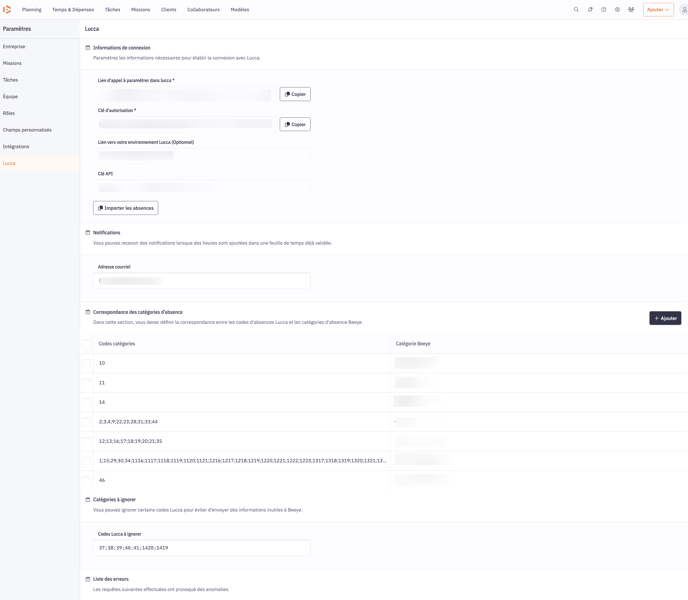
Informations de connexion
Les champs suivants devront être copiés depuis Beeye, puis collés dans Lucca pour établir la connexion :
- Lien d’appel à paramétrer dans Lucca : présente le lien d’appel que Lucca utilisera pour transmettre les informations à Beeye.
- Clé d’autorisation : un code secret à fournir dans l’interface de Lucca. Ce code permet de vérifier et valider l’authenticité des requêtes reçues par Beeye.
Du côté de Beeye, il sera d’abord nécessaire de cocher la case "Activer l’intégration". Autrement, Beeye ne traitera pas les requêtes en provenance de Lucca. Ceci peut être utilisé pour les travaux de maintenance ou si l’assignation des catégories doit être modifiée profondément.
Si pour une quelconque raison, la clé d’authentification doit être changée dans Lucca (par exemple, lors du départ d’un collaborateur ayant accès à cette information), le bouton Régénérer sur Beeye permet de générer une nouvelle clé qui sera alors entrée dans le champ de clé d’autorisation pour mettre à jour la configuration de Lucca.
Absences importées dans des feuilles de temps validées
Sur Beeye, les feuilles de temps soumises ou validées ne peuvent pas être modifiées sauf si elles ont été annulées ou rejetées par un gestionnaire. Néanmoins, dans le cas de cette intégration, il est possible que des absences soient importées dans des feuilles de temps déjà validées.
Pour vérifier facilement que tout reste correct, vous avez la possibilité de recevoir des notifications lorsque des absences de Lucca sont importées dans des feuilles de temps qui avaient déjà été validées. Si cette option est activée, vous devrez rentrer une adresse email dans le champ prévu sur la droite.
Lier les catégories d'absences de Lucca à Beeye
Avec cette intégration, chaque absence entrée dans Lucca sera importée dans Beeye à la fois sur la planification du collaborateur, mais aussi dans ses feuilles de temps.
Pour cela, il faudra créer une ou plusieurs missions sur Beeye qui comprendront des tâches sur lesquelles ces heures pourront être entrées. Mais avant cela, vous devrez tout d'abord lier les codes d'erreur Lucca à des catégories dans Beeye.
Pour lier ces catégories, il suffit d'indiquer pour chaque ligne:
- L’identifiant Lucca, soit le code de catégorie défini dans Lucca. Vous pouvez associer plusieurs code Lucca à une même catégorie sur Beeye en entrant les codes séparés par des points virgules ( ; )
- Le nom de la catégorie sur Beeye. La saisie du nom est libre, les noms de catégorie entre Beeye et Lucca pouvant être différents.
Pour obtenir la liste complète des codes et noms, il est nécessaire de contacter Lucca.
Bon à savoir : les codes sont incrémentés automatiquement pas Lucca (ajout de +1 au code) chaque nouvelle année. Pensez à mettre à jour vos codes pour éviter les erreurs.
Ignorer des catégories
Vous pouvez saisir des codes séparés par des points virgules ( ; ) afin que Beeye ignore certaines catégories. Par exemple une catégorie télétravail.
Assignation d’une catégorie à une mission
Maintenant que vos catégories ont été correctement configurées sur Beeye, il vous faudra maintenant identifier les missions ou les tâches sur lesquelles seront importés les temps de chaque catégorie.
Pour cela, un nouveau champ personnalisé de type "LISTE" doit être crée dans Beeye avec le nom "Catégories des absences (Lucca)". Ce champ aura pour valeurs les différentes catégories créées sur Beeye. Une mission ou une tâche ne peut être associée qu'à une seule catégorie créée lors de la configuration.
Pour effectuer l’assignation sur une mission :
- Rendez-vous sur la fiche de mission
- Accéder à la section "Champs personnalisés"
- Modifier la valeur de champ "Catégories des absences (Lucca) "
Pour effectuer l’assignation sur une tâche :
- Rendez-vous sur la fiche de mission correspondant à la mission "absences"
- Accéder à la section "Tâches"
- Cliquez sur le nom de la tâche en question et accédez à la section de champs personnalisés de cette tâche dans le panneau de droite afin d’ouvrir la section comprenant le champ personnalisé "Catégories des absences (Lucca)"
- Modifier la valeur de champ "Catégories des absences (Lucca)"
Si une autre mission a été affectée à cette catégorie, l’ancienne affectation sera supprimée.
Attention : les heures déjà transférées ne seront pas modifiées et ne seront plus annulables depuis Lucca.
Note : vous pouvez également modifier cette assignation via le panneau de droite de mission.
Correspondance des employés
Pour le bon fonctionnement de l’intégration, le matricule de l’employé doit être renseigné dans le champ "ID Collabotateur" via la page Collaborateur.
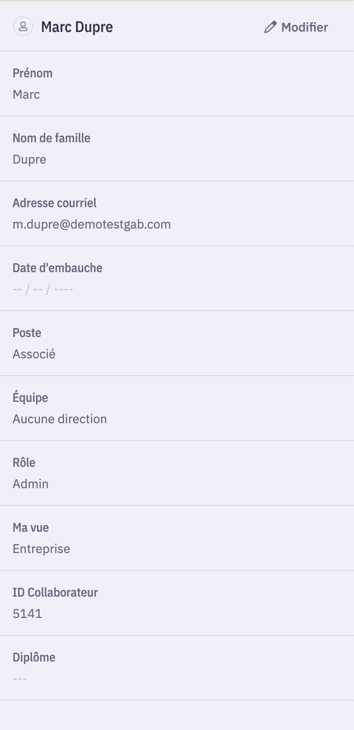
Paramétrage de connexion dans Lucca
Pour paramétrer l’envoi des demandes des absences, consultez la documentation Lucca disponible ici :
https://support.lucca.fr/hc/fr/articles/360007031991-Synchronisation-des-absences-HTTP